Warning: Use of undefined constant title - assumed 'title' (this will throw an Error in a future version of PHP) in /data/www.zhuangjiba.com/web/e/data/tmp/tempnews8.php on line 170
谷歌浏览器怎么设置主页
装机吧
Warning: Use of undefined constant newstime - assumed 'newstime' (this will throw an Error in a future version of PHP) in /data/www.zhuangjiba.com/web/e/data/tmp/tempnews8.php on line 171
2020年02月05日 11:42:00
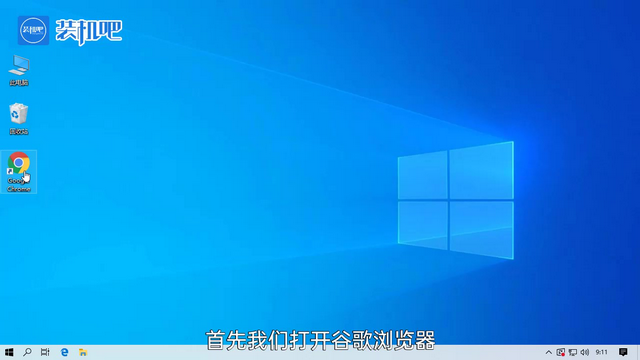
谷歌浏览器是由Google开发的一款设计简单、高效的Web浏览工具,特点是简洁、快速,国内不少浏览器都是基于谷歌浏览器内核进行的二次开发。现在就和大家分享一下谷歌浏览器设置主页的方法,一起看一下吧。
谷歌浏览器怎么设置主页
1、首先打开谷歌浏览器。
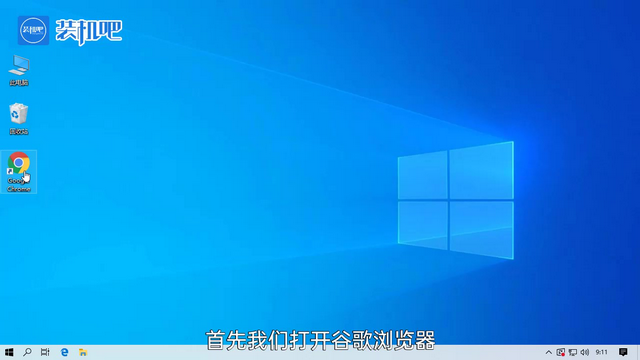
2、点击右上角三个点的图标,在菜单下选择“设置”。
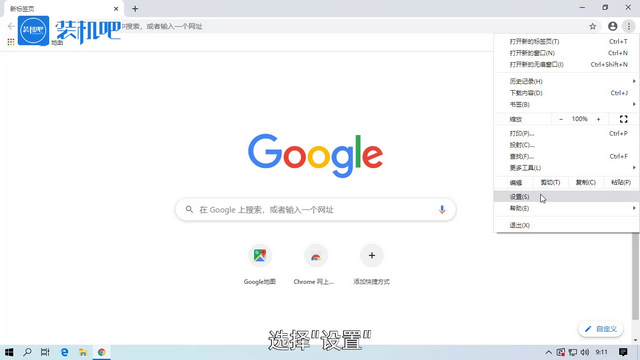
3、点击栏目左边的“外观”。
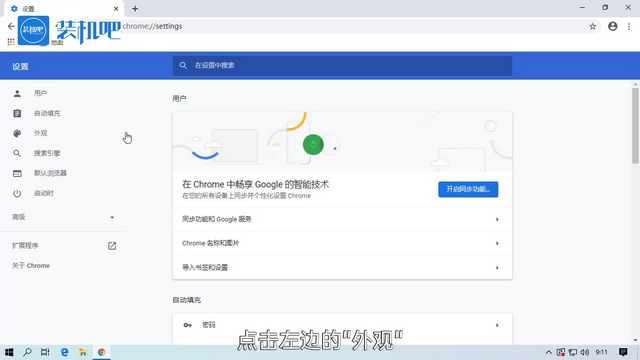
4、打开“显示主页按钮”,在这里就可以设置主页了。
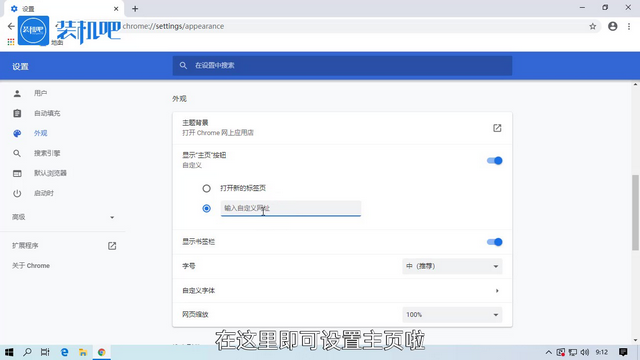
以上就是谷歌浏览器的主页设置方法。
喜欢22




